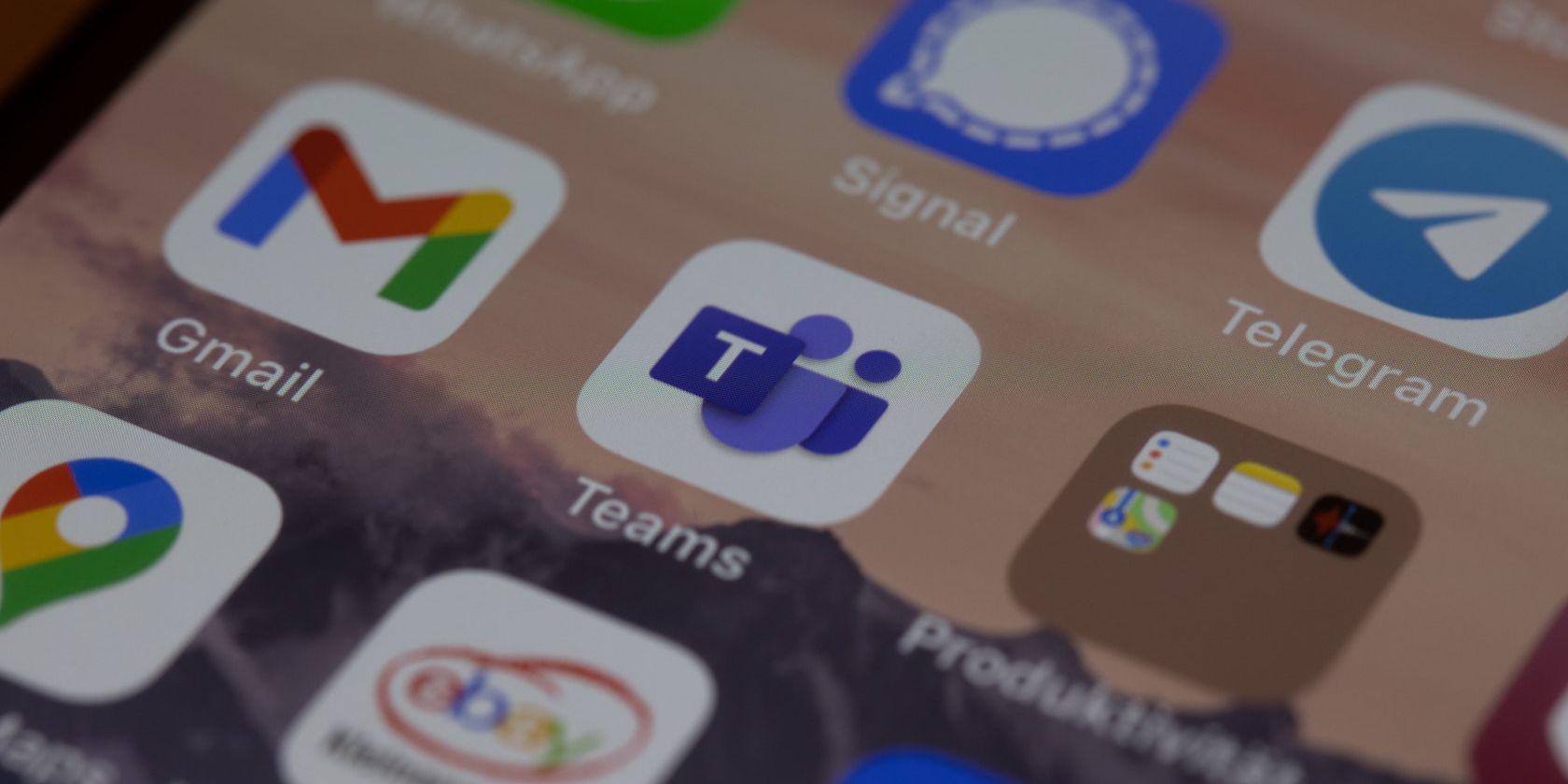آیا فایل های خود را در برنامه Teams گم کرده اید؟ مشکلی نیست. در اینجا بهترین راه برای بازیابی آن فایل های پاک شده است.
آیا اخیراً یک فایل Teams را حذف کرده اید تا متوجه شوید که ممکن است دوباره به آن نیاز داشته باشید؟ متأسفانه، حذفهای تصادفی و از دست دادن ناگهانی دادهها هنگام برخورد با هر چیز دیجیتالی بیسابقه نیست. جای تعجب نیست که همه چیز برای برنامه مایکروسافت تیمز تفاوتی ندارد.
اگر بهطور تصادفی فایلهای خود را در Teams حذف کردهاید، همچنان میتوانید از آن استفاده کنید. در ادامه، بهترین راهها برای بازیابی فایلهای پاکشدهتان را در برنامه Microsoft Teams بررسی میکنیم. پس بیایید شروع کنیم.
نحوه بازیابی فایل های حذف شده در برنامه تیم های مایکروسافت
اپلیکیشن Teams همه فایلها را در Sharepoint ذخیره میکند، ابزار مایکروسافت که برای ایجاد وبسایتها و ذخیره فایلها استفاده میشود. بنابراین، هر زمان که میخواهید فایلهای Teams خود را دریافت کنید، ابتدا باید شیرپوینت را مرور کنید. برای دسترسی به فایل های خود، روی تب Files در Teams کلیک کنید و سپس Open in SharePoint را انتخاب کنید.
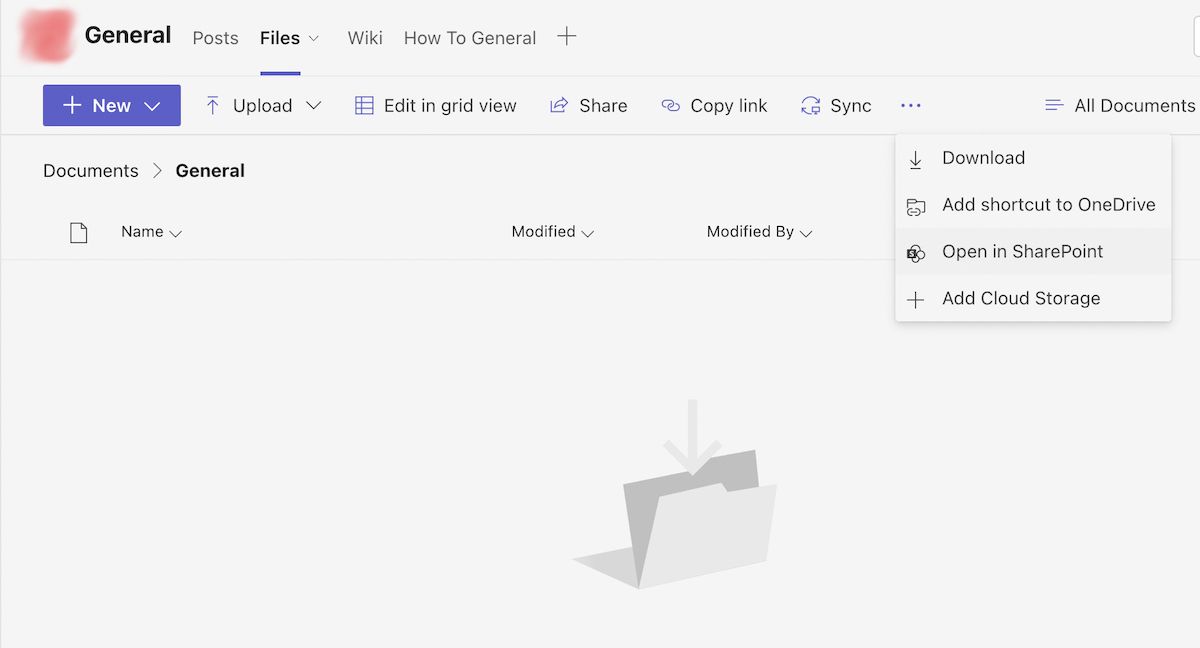
با این کار حساب شیرپوینت نمایه شده در حساب Teams شما راه اندازی می شود. هنگامی که وارد حساب شیرپوینت شدید، روی سطل بازیافت کلیک کنید و فایل(هایی) را که می خواهید در رایانه شخصی خود بازیابی کنید، انتخاب کنید. سپس بر روی Restore از بالا کلیک کنید.
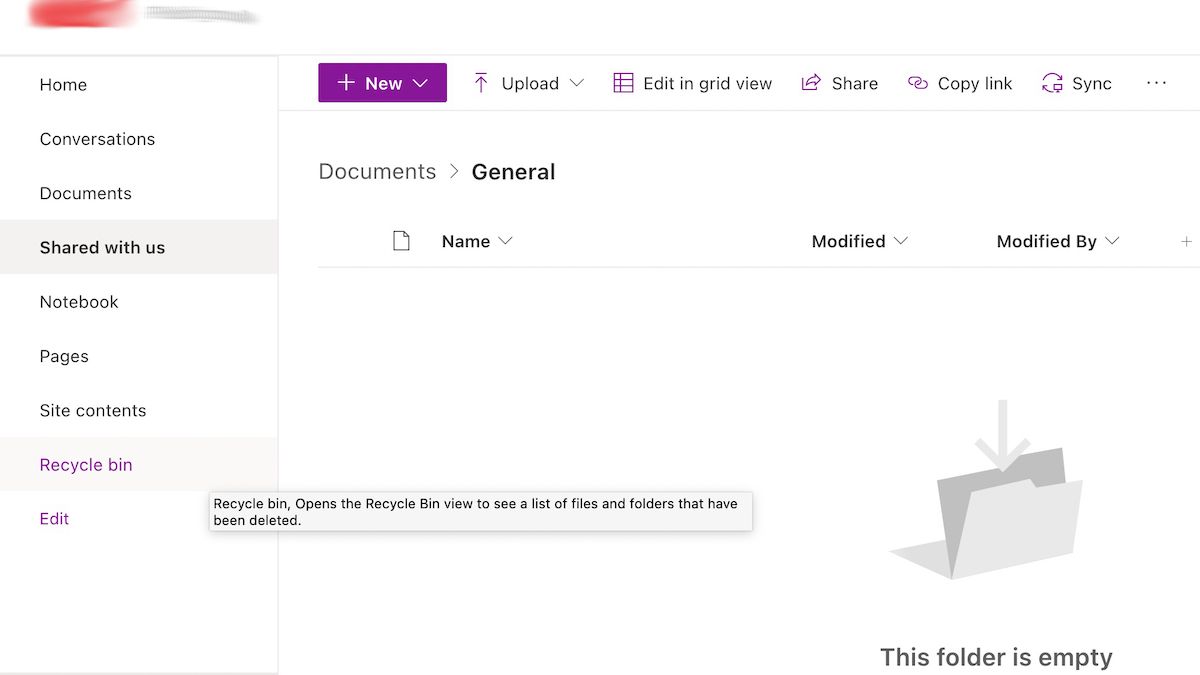
فایل های حذف شده شما فوراً به مکان اصلی خود بازگردانده می شوند. شما به راحتی می توانید با رفتن به پوشه Documents و جستجوی فایل در محل اصلی آن، این موضوع را تأیید کنید.
برنامه Teams همچنین به شما امکان می دهد فایل های خود را در OneDrive، وب سایت برتر میزبانی فایل مایکروسافت، ذخیره کنید. بنابراین اگر یک فایل One Drive را گم کرده باشید، روند بازیابی کمی مشابه خواهد بود. در اینجا نحوه
- به تب Files رفته و One Drive را انتخاب کنید.
- از بالا روی Open in OneDrive کلیک کنید و حساب OneDrive Teams شما در یک مرورگر باز می شود.
- سپس، Recycle Bin را از سمت چپ صفحه وب خود انتخاب کنید، فایلی را که می خواهید بازیابی کنید انتخاب کنید و سپس بر روی Restore کلیک کنید.
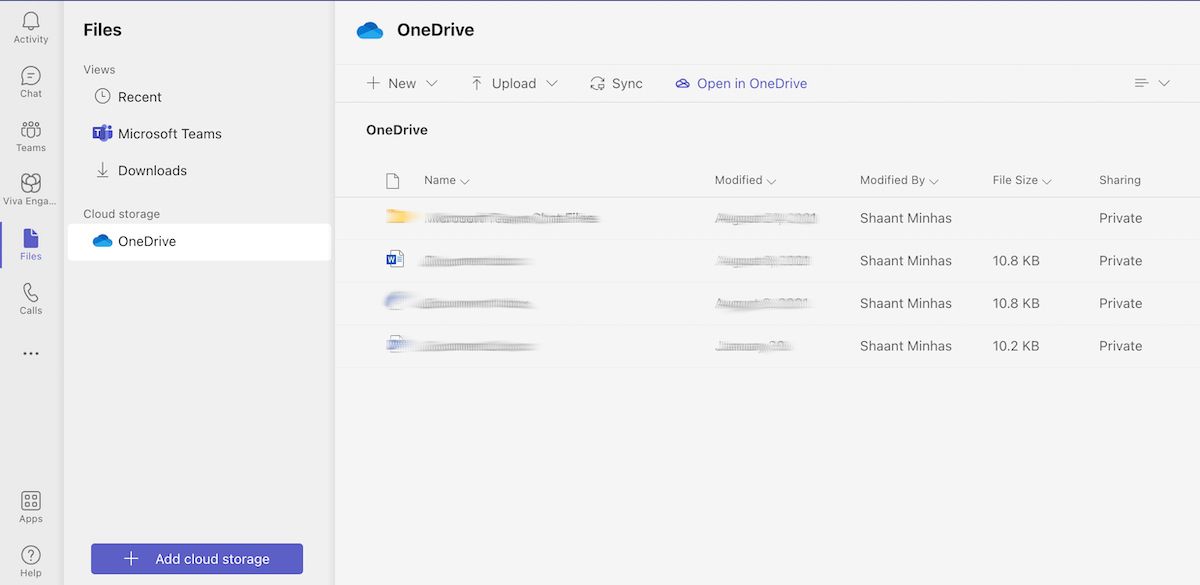
بازیابی فایل های حذف شده در تیم ها
زمانی نه چندان دور وجود داشت که اگر اطلاعات خود را از دست می دادید، برای همیشه از بین می رفت. خوشبختانه (یا متأسفانه) – ما به شما اجازه می دهیم قاضی باشید – این دیگر اینطور نیست. مراحلی که ما ارائه کرده ایم تمام چیزی است که برای بازیابی فایل های تیم های حذف شده خود نیاز دارید.
محبوبیت تیم ها به عنوان یک کانال ارتباطی آنلاین قابل اعتماد به آرامی افزایش یافته است. این ویژگی برای بازیابی فایل های پاک شده شما تنها یکی از مواردی است که استفاده از تیم را لذت بخش می کند. در واقع، بسیاری از ویژگیهای مفیدتری را در خود جای داده است که آن را به اولین انتخاب برای بسیاری تبدیل میکند. بنابراین مطمئن شوید که همه آنها را بررسی کرده اید.